Windows 10では、Microsoftは従来のCalculatorプログラムを新しいCalculatorアプリケーションに置き換えました。 新しい電卓アプリは、標準、科学、プログラマ、および日付計算モードを提供します。
これらのモードに加えて、通貨、体積、長さ、重量と質量、温度、エネルギー、面積、速度、電力、データ、圧力、角度など、ほとんどすべてを計算するためのコンバータがあります。
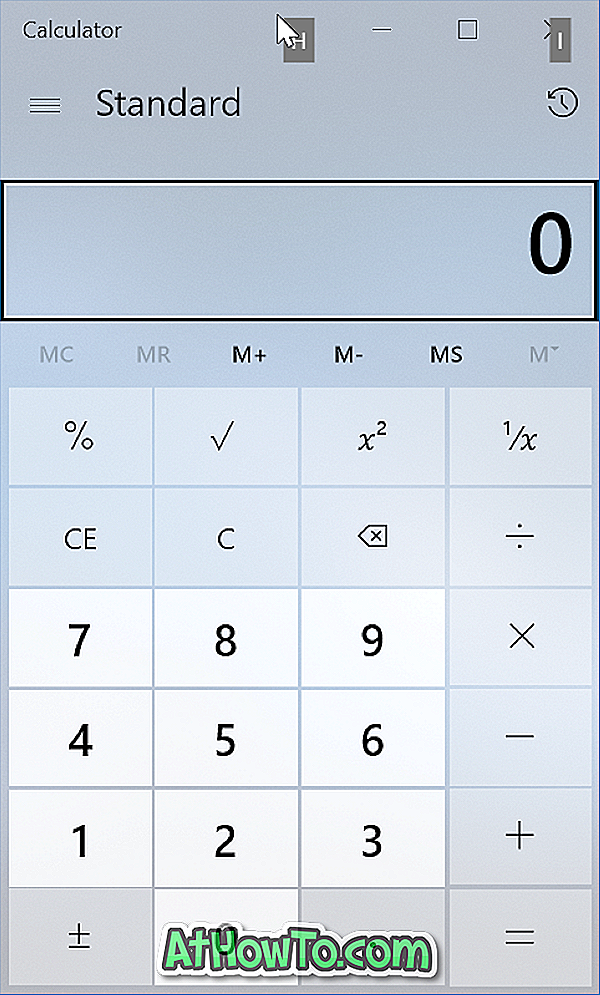
Windows 10の電卓アプリの現在のバージョンは非常に強力で簡単にWindows 10のためにそこに最高の計算アプリの一つです。
それは多くのモードとオプションを提供しているので、ほとんどのPCユーザーはそれを定期的に使用しています。 電卓アプリも頻繁に使用する場合は、電卓アプリで使用できるキーボードショートカットを知っておくと便利です。
Windows 10の電卓アプリのキーボードショートカット
この記事では、Windows 10 Calculatorアプリのキーボードショートカットについて説明します。
| Alt + 1 | 標準モードに切り替える |
| Alt + 2 | 科学モードに切り替える |
| Alt + 3 | プログラマモードに切り替える |
| Alt + 4 | 日付計算モードに切り替える |
| ESC | すべての入力を消去する(Cを選択) |
| 削除する | 現在の入力をクリア(CEを選択) |
| Ctrl + H | 計算履歴をオンまたはオフにする |
| Ctrl + M | メモリに保存 |
| Ctrl + P | メモリに追加 |
| Ctrl + Q | メモリから減算 |
| Ctrl + R | メモリから呼び出す |
| Ctrl + L | メモリをクリア |
| Ctrl + Shift + D | 履歴をクリア |
| 上矢印 | 履歴リストの上に移動 |
| 下矢印 | 履歴リストを下に移動 |
| F9 | ±を選択 |
| R | 1 / Xを選択 |
| @ | 平方根を計算する |
| % | %を選択 |
| F3 | 科学モードでDEGを選択 |
| F4 | RADを選択 |
| F5 | GRADを選択 |
| Ctrl + G | 10倍を選択 |
| Ctrl + O | coshを選択 |
| Ctrl + S | 罪を選択 |
| Ctrl + T | タンを選択 |
| Shift + S | sin-1を選択 |
| Shift + O | cos-1を選択 |
| Shift + T | tan-1を選択 |
| Ctrl + Y | yを選択しますか?x |
| D | modを選択 |
| L | ログを選択 |
| M | dmsを選択 |
| N | で選択 |
| Ctrl + N | 元を選択 |
| ○ | cosを選択 |
| P | Piを選択 |
| Q | ×2を選択 |
| S | 罪を選ぶ |
| T | 日焼けを選択 |
| V | FEを選択 |
| バツ | 経験値を選択 |
| Y、^ | xyを選択 |
| # | ×3を選択 |
| ! | nを選択してください。 |
| % | モード選択 |
| F2 | プログラマモードでDWORDを選択 |
| F3 | WORDを選択 |
| F4 | BYTEを選択 |
| F5 | 16進数を選択 |
| F6 | DECを選択 |
| F7 | OCTを選択 |
| F8 | BINを選択 |
| F12 | QWORDを選択 |
| AF | AFを選択 |
| J | RoLを選択 |
| K | RoRを選択 |
| < | Lshを選択 |
| > | Rshを選択 |
| % | Modを選択 |
| | | またはを選択 |
| ^ | Xorを選択 |
| 〜 | 選択しない |
| & | 選択して |
| スペースキー | ビット値を切り替える |
電卓アプリが正常に起動しない、または正常に機能しない場合は、電卓アプリが正常に機能しない、またはガイドを開くことができないという修正を参照してください。














